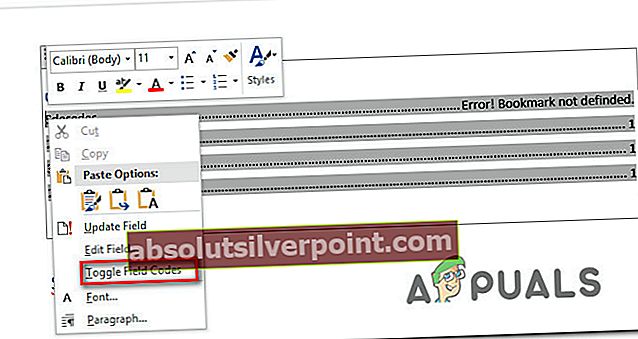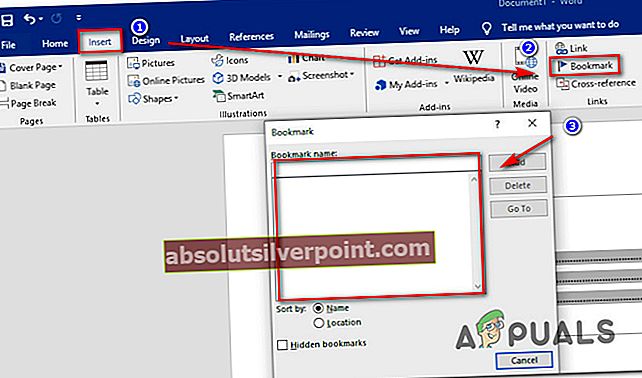Keli „Microsoft Office“ vartotojai praneša, kad gauna „Klaida! Žymė nenustatyta “ klaida bandant konvertuoti Doc failą į PDF naudojant „Microsoft Word“. Kai taip atsitinka, kiekvienas turinio lentelės elemento puslapio numeris pakeičiamas iš puslapio numerio į „Klaida! Žymė neapibrėžta“. Pranešama, kad ši konkreti problema kyla su keliomis „Office“ versijomis („Office 2010“ ir „Office 2013“) ir su skirtingomis „Windows“ versijomis („Windows 7“, „Windows 8.1“ ir „Windows 10“).

Kas sukelia klaidą „Žymė neapibrėžta“?
Mes ištyrėme šią problemą, žiūrėdami į įvairias vartotojų ataskaitas ir taisymo strategijas, kurios paprastai taikomos šiame scenarijuje. Remiantis tuo, ką surinkome, yra keli skirtingi scenarijai, kurie suaktyvins šį klaidos pranešimą:
- Trūksta vienos ar daugiau žymių - Daugeliu atvejų klaida įvyksta dėl to, kad „Microsoft Word“ remiasi žymėmis kuriant įvairių skyrių turinį. Jei nepavyksta rasti vienos ar kelių žymių, gausite šį klaidos pranešimą.
- Žymės yra pasenusios - Jei dirbate su pusiau rankiniu TOC, tikėtina, kad turinio lentelės įrašai nebus automatiškai atnaujinami, nebent nurodysite, kas ištaisys sugadintus žymių įrašus. Norėdami tai padaryti, turėsite pasirinkti sąsają ir paspausti klavišą F9.
- Žymių įrašai yra sugadinti - Jei jūsų .doc faile yra daug neveikiančių nuorodų, kurios sukelia būtent šią problemą, efektyviausias būdas, leidžiantis atsikratyti šios problemos, yra konvertuoti visą TOC į statinį tekstą.
Jei šiuo metu ieškote būdų, kaip išspręsti „Žymė nenustatyta“ klaidą, šiame straipsnyje bus pateikti keli skirtingi trikčių šalinimo veiksmai. Žemiau rasite kelis skirtingus metodus, kuriuos kiti panašaus scenarijaus naudotojai sėkmingai naudojo, kad išspręstų problemą ir konvertuotų savo .doc failus į PDF, nesulaukdami klaidos pranešimo.
Kadangi toliau pateikiami metodai yra suskirstyti pagal efektyvumą ir sunkumą, raginame juos laikytis pateikiama tvarka, kad sumažintumėte trikčių šalinimo laiką.
1 metodas: naudokite komandą Anuliuoti
Jei bandydami naudoti automatinę klaidą pastebite šią klaidą Turinio lentelė (TOC),yra tikimybė, kad viename ar keliuose laukuose yra neveikianti nuoroda, vedanti į žymę.
Jei pamatysite„Klaida! Žymė neapibrėžta “. iškart po to, kai sugeneruojate TOC ir dar neišsaugojote dokumento, galite lengvai atkurti originalų tekstą paspausdami „Ctrl“ + Z klavišų derinys nedelsiant.

Taip pat galite pasiekti Atšaukti funkciją naudodami juostos meniu ekrano viršuje. Grąžinę veiksmą, prieš bandydami dar kartą konvertuoti dokumentą į PDF failą, ištaisykite sugadintas žymių nuorodas.
Jei šis metodas neleido apeiti„Klaida! Žymė neapibrėžta “. problemą, pereikite prie kito toliau pateikto metodo.
2 metodas: trūkstamų žymių pakeitimas
Jei jūsų dokumente nenaudojami integruoti antraštės stiliai arba atlikote palyginti naujus pakeitimus, kurie suaktyvino„Klaida! Žymė neapibrėžta “.klaida, tikėtina, kad galėsite išspręsti problemą, pakeisdami savo turinį į pusiau rankinį sąrašą ir pakeisite trūkstamas žymes (arba pakeiskite nuorodas iš vidaus).
Štai trumpas vadovas, kaip tai padaryti:
- „Word“ versijoje eikite į skyrių TOC ir dešiniuoju pelės mygtuku spustelėkite įrašą, kuriame rodomas„Klaida! Žymė neapibrėžta. “.Tada pasirinkite Perjungti laukų kodus iš kontekstinio meniu.
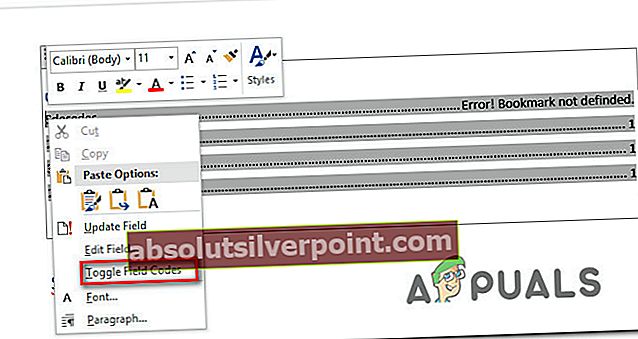
- Tai padarę pamatysite Lauko kodass už žymės. HYPERLINK (arba PAGEREF) yra žymės, į kurią šiuo metu rodo laukas, pavadinimas. Nepaisant įrašo tipo, žymės dokumente nebėra (todėl susiduriate su problema). Norėdami išspręsti problemą, naudokite juostos meniu, kad pasirinktumėte Įterpti> Žymė ir sukurti naują žymę su senu pavadinimu.
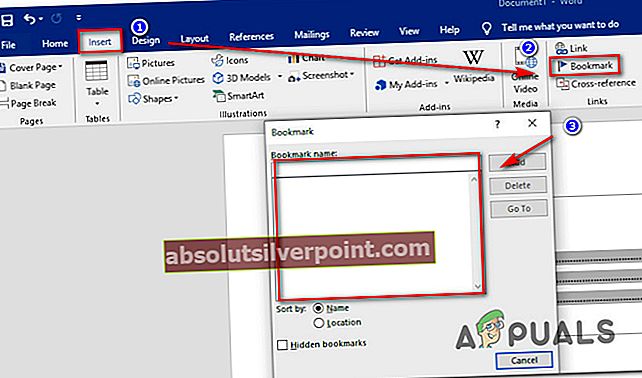
Pastaba: Patinka įrašasPAGEREF / HYPERLINK „Žymės pavadinimas“ nukreipia į rankomis įterptą žymę, o įrašas patinkaPAGEREF / HYPERLINK „Ref33958203840“nurodo paslėptą žymę, sukurtą kryžminių nuorodų dialogo lange.
- Ištaisę kiekvieną trūkstamą ar sugadintą žymę, pabandykite dar kartą konvertuoti dokumentą į PDF ir pažiūrėkite, ar problema išspręsta.
Jei vis dar susiduriate su„Klaida! Žymė neapibrėžta. “,pereikite prie kito toliau pateikto metodo
3 metodas: priversti atnaujinti turinį
Jei 1 metodas ir 2 metodas leido nustatyti sugadintus TOC įrašus ir juos pavyko ištaisyti, galite atkurti TOC automatizavimo atnaujinimo funkciją paspausdami F9 o turinys yra pasirinktas.
Keli paveikti vartotojai pranešė, kad TOC pradėjo normaliai atnaujinti pašalinus visas sugedusias žymių nuorodas ir paspaudus F9 klavišas. Pabandykite tai padaryti ir įsitikinkite, ar jums pavyko išspręsti problemą.
Jei„Klaida! Žymė neapibrėžta “.problema vis dar kyla, pereikite prie kito toliau pateikto metodo.
4 metodas: TOC pavertimas statiniu tekstu
Jei jūsų turinyje yra daug neveikiančių nuorodų ir jūs nesate pasirengę taisyti kiekvieno įrašo, greitai pataisykite„Klaida! Žymė neapibrėžta “.klaida yra konvertuoti automatinį turinį į statinį tekstą. Tai pašalins klaidą ir leis jums nepaisyti„Klaida! Žymė neapibrėžta “.įrašai su savo tekstu.
Norėdami konvertuoti TOC (turinys) iki visiškai statiško teksto, jums tereikia pasirinkti TOC ir paspausti „Ctrl“ + „Shift“ + F9. Kai tai padarysite, visi jūsų TOC įrašai bus transformuoti į statinį tekstą, kurį galėsite redaguoti, kaip jums atrodo tinkama.